علامات تبويب متعددة
عندما تحتوي صفحة في التطبيق على الكثير من المعلومات، يمكن تنفيذ ميزة التمرير العمودي على الصفحة للسماح للمستخدم بعرض كل المعلومات. أو بدلاً من ذلك، يمكن تنفيذ ميزة علامات تبويب متعددة على الصفحة، مما يسمح للمستخدم بالتنقل بين علامات التبويب لعرض المعلومات أو تحديثها. الصورة التالية عبارة عن قسم من صفحة المستخدم يعرض علامات التبويب المتعددة.
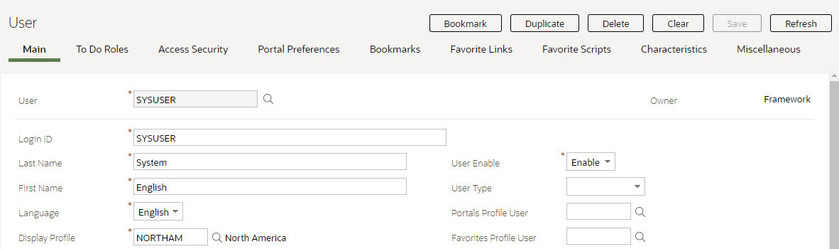
وتصف أسماء علامات التبويب نوع المعلومات التي سيتم عرضها بالصفحة عند النقر على علامة التبويب. على سبيل المثال، في حالة النقر على علامة التبويب "الروابط المفضلة"، تعرض محتويات الصفحة "الروابط المفضلة" التي تم تكوينها للمستخدم.
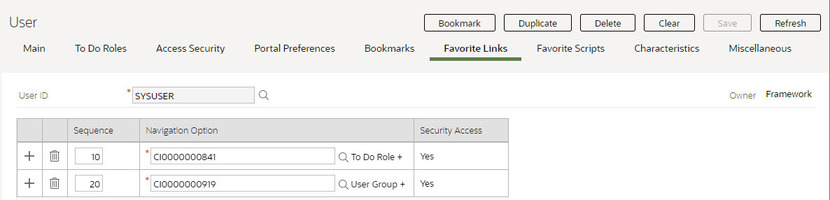
ملاحظة: خيارات مفتاح التشغيل السريع. بدلاً من النقر على علامة التبويب، يمكنك النقر على Alt+F2 أو Alt+Shift+F2 للتمرير بين علامات التبويب. ينقلك مفتاح F2 عبر علامات التبويب من اليمين إلى اليسار. وينقلك مفتاحي Shift+F2 عبر علامات التبويب من اليسار إلى اليمين.
ملاحظة: خيارات مفتاح التشغيل السريع. استخدم Alt+ رقم للتنقل إلى صفحة علامة التبويب التي يقابل موضعها المرتبط هذا الرقم. على سبيل المثال، إذا ضغطت Alt+6 بالصفحة أعلاه، سيتم عرض علامة التبويب الروابط المفضلة tab will be displayed. يمكن استخدام الاختصار Alt+0 للانتقال إلى علامة التبويب العاشرة. وإذا كان هناك أكثر من 10 علامات تبويب بالصفحة، يجب استخدام الماوس أو F2 / Shift+F2 لعرض علامات التبويب الإضافية. لاحظ أنه لا يمكن استخدام لوحة مفاتيح الأرقام بلوحة المفاتيح الخاصة بك لتنفيذ هذه الوظيفة.
ملاحظة: العودة إلى صفحة تحتوي على علامات تبويب متعددة. في حالة العودة إلى صفحة (عن طريق النقر على سهم للخلف أو أيقونة التاريخ)، سيتم وضع الصفحة في آخر علامة تبويب تم فتحها.
ملاحظة: تسمية الصفحة في مقابل علامة التبويب. عادةً ما تشير الوثائق إلى محتويات علامة تبويب محددة كصفحة. ومع ذلك، فإن الصفحة تضم في الحقيقة مجموعة علامات التبويب بالكامل.
